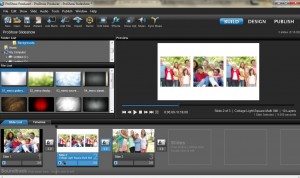Hoje iremos explicar com detalhes o passo a passo de como fazer sua retrospectiva animada, explicaremos qual o programa especializado para criar retrospectiva, nós focamos estes ensinamentos baseando-se em dúvidas de nossos clientes, muita vezes ao iniciar sua retrospectiva sempre vem aquele duvida, e as vezes é algo simples, mas acaba atrapalhando o desempenho de seu projeto de retrospectiva.
Neste artigo você vai aprender:
- Como fazer retrospectiva .
- Saberá qual programa usar para fazer retrospectiva.
- Como baixar o programa de retrospectiva.
- Como instala o programa de fazer retrospectiva .
- Como criar um retrospectiva do zero.
- Como adicionar música no projeto retrospectiva.
- Como salva e abrir um projeto pronto de retrospectiva.
- Como adicionar efeitos em retrospectiva .
- Como adicionar personagem em sua retrospectiva.
- Como usar fundo transparente.
- Como renderizar vídeo de retrospectiva.
- Saberá em qual formato de videos para uma devida apresentação.
- como fazer para roda na tv, lcd, datashow.
Como esse artigo ira também conseguir fazer retrospectiva:
- como fazer um retrospectiva de casamento.
- como fazer um retrospectiva animada.
- como fazer retrospectiva infantil.
- programa para fazer retrospectiva gratis.
- fazer retrospectiva online.
- melhor programa para fazer retrospectiva.
- fazer retrospectiva frozen.
- fazer retrospectiva com fotos gratis.
Gostou do que vem por aí? Então compartilhe esse post com seus amigos para que todos possam apreender como fazer retrospectiva e até mesmo nos ajudar a divulgar nosso site, ficaremos felizes se você compartilhar este artigo. pois neste artigo se você compartilhar iremos te enviar o programa para fazer retrospectiva de graça.
Então vamos aos passo a passo de como fazer retrospectiva sem enrolação e sem segredos, tenho certeza que na internet você não ira encontra um explicação simples e objetivo, nosso objetivo ao fim deste artigo é tira todos suas duvidas.
Primeiramente vamos inciar falando do proshow, o proshow é um programa para fazer slides aninados, ele é um sistema de animação completo nele é possível fazer videos animados de forma rápida e sem complicação, o legal dele é que não precisa ter uma maquina muito potente para fazer suas retros assim como after effects, ou adobe premiere, ele é um programa até que simples perto de outro mas é o mai indicado para fazer retrospectiva.
Como baixar o programa Proshow!
Para baixar proshow bem simples de baixam basta ira até o site da photodex os link estará no final deste artigo, logo a apos escolher a a versão proshow producer 7,0,veja na imagem a baixo;
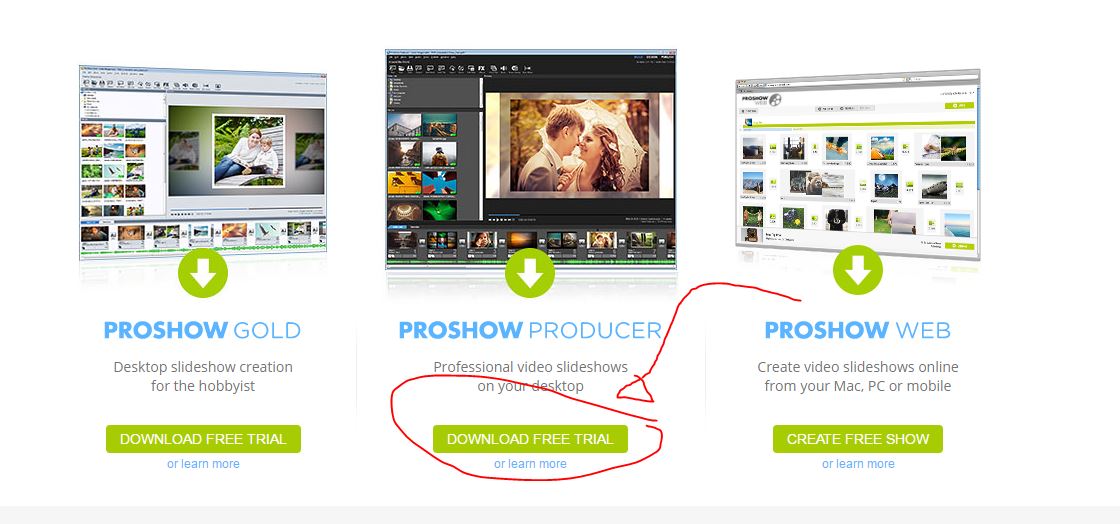
Logo depois de clicar abrirá uma outra janela, basta clicar em fazer downloads, sendo assim ira inciar, o download do proshow, repare que no final de seu navegador, você verá que o arquivo estará baixando, depois de finalizado basta ir em na pasta de downloads do seu computador, existe duas formas de localizar o seu downloads veja abaixo.
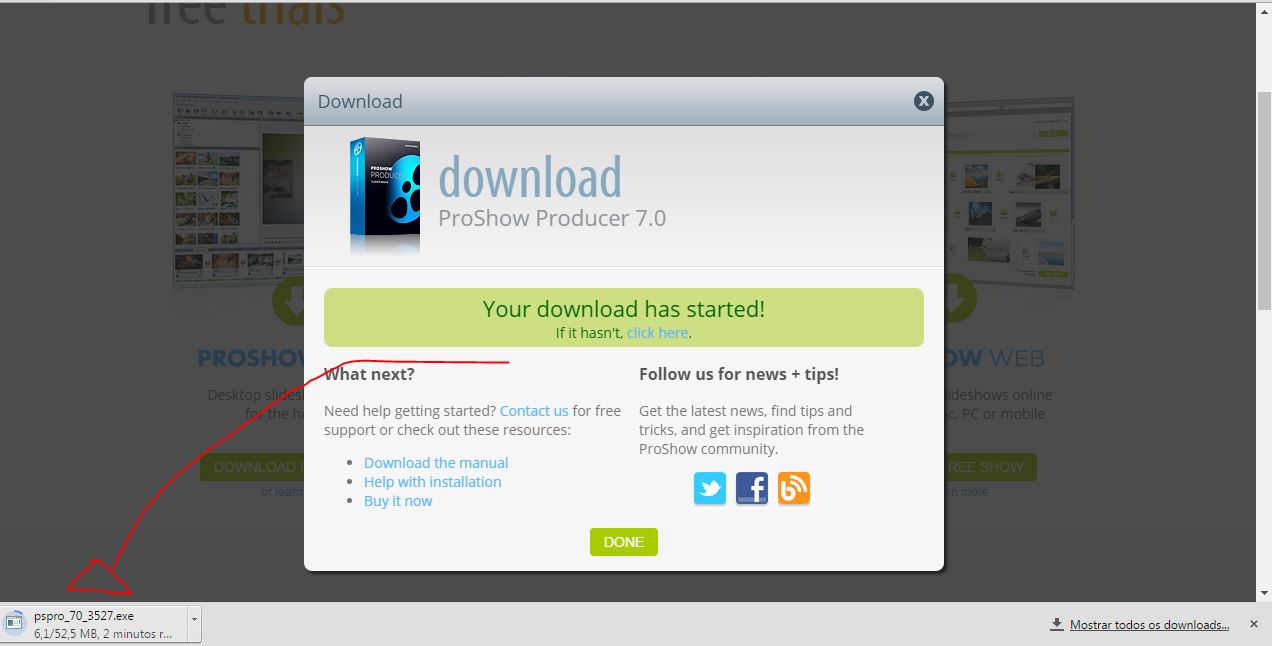
Uma das forma de localizar o seu download clicando no próprio navegado chrome, e até mas simples mas isso se caso tiver baixando pelo navegado google chrome.
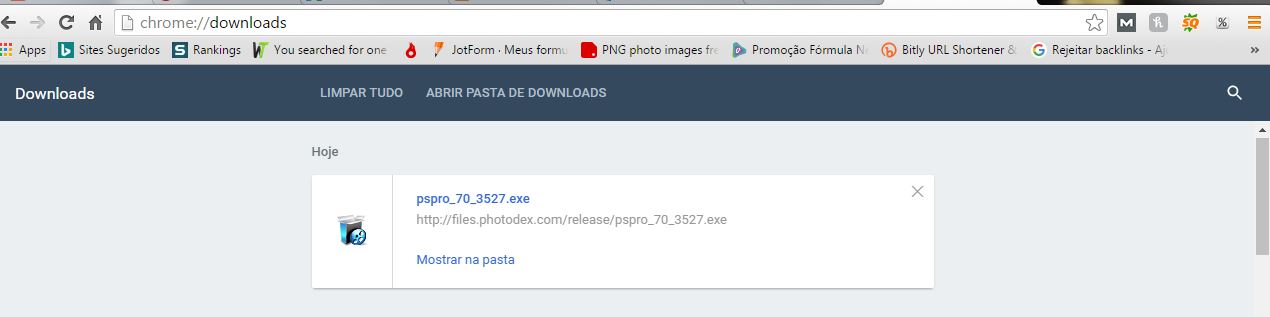
Outra forma é ir direto no menu iniciar, ir em meus documentos e clicar na pasta downloads assim como a imagem a baixo, ou até ira no campo de pesquisa do windows digitar pspro_70_3527.exe . e clicar em localizar, sendo assim o windows ira varrer e localizar o arquivo.
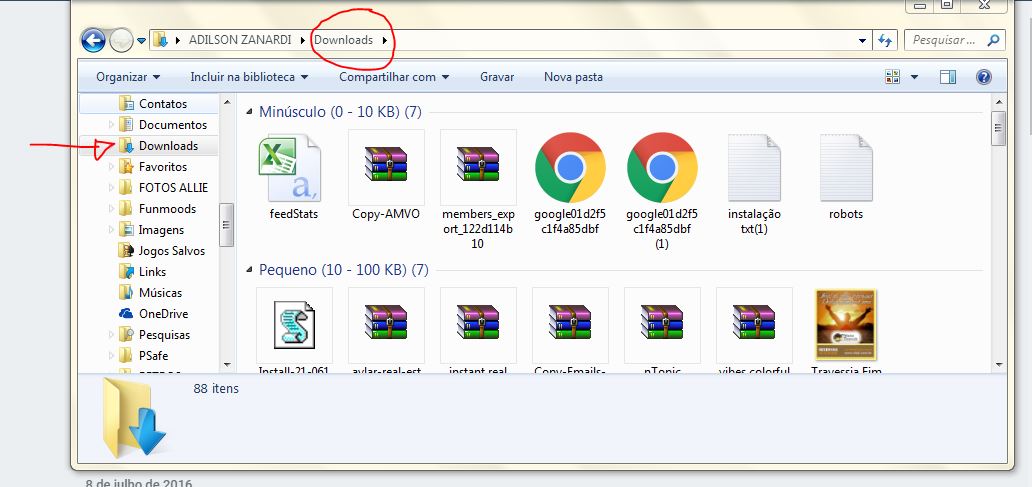
Como instalar Proshow retrospectiva

Para instalar é bem simples, logo apos finalizar o download de do proshow, basta clicar no arquivo exe, abrira um janela, clica em next, na próxima tela você precisa aceita os termos do programa, esta tudo em inglês, mas é clicar em I agree, logo apos mais ira abrir mais uma tela é só clicar em next novamente, e esta á parte em inicia o instalação, e prontinho seu programa de fazer retrospectiva está instalado, lembrando que não existe esta versão em português. para você ter um ideia de tanto nosso cliente pedir a versão em português que nos mesmos tomamos a audácia de traduzir temos você encontra esse tradução em nosso site, mas nos mesmo preferimos a versão em inglês até mesmo porque todos tutoriais que tem na net é tudo em inglês, ai para encontra aquele caminho ou um sequencia é bem confusa mas de fizer questão nos final desta artigo nos iremos disponibilizar os link para baixar.
Criando uma retrospectiva
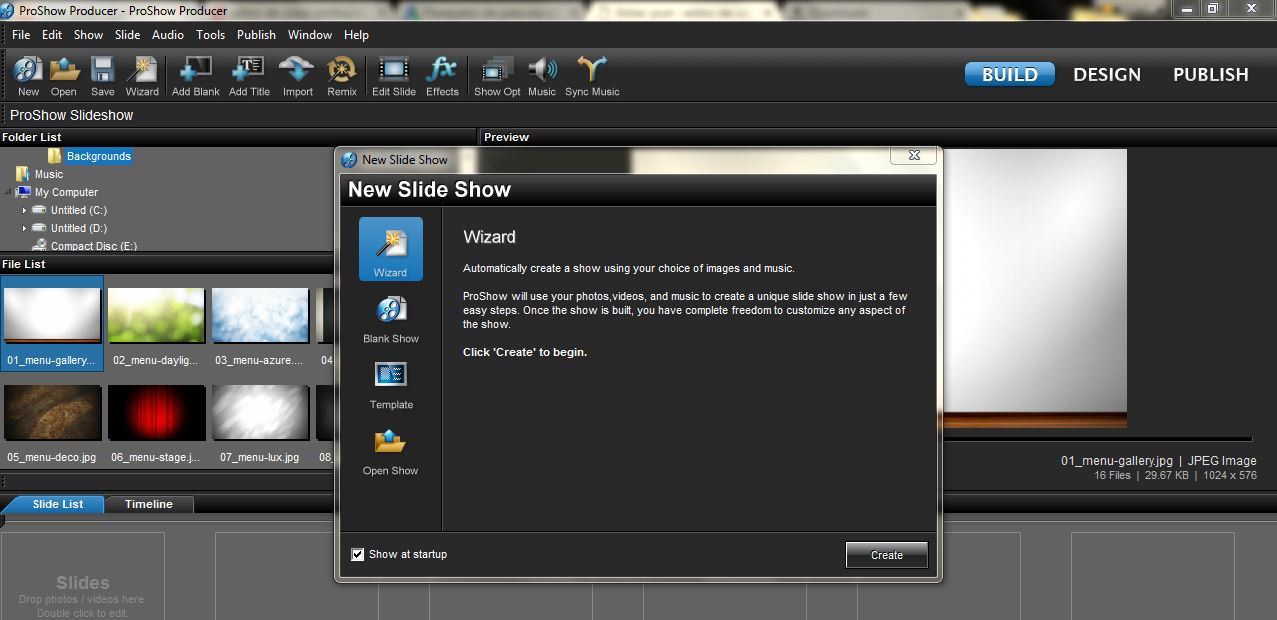
Iremos explicar de um forma resumida, é mas para você ter uma noção do programa de como montar sua retrospectiva, assim que você abrir o programa de fazer retrospectiva baste clicar no botão creat, sendo assim ficará disponível para criar um retrospectiva, neste programa é bem simples não precisa ficar pesquisando muito de como fazer sua retrospectiva, para iniciar basta arrasta um imagem ou vídeo logo apos o sistema ira criar um novo slide( slide é um quadro ou separação de bloco de imagem ou de vídeo, você pode seleciona umas 5 imagens e arrasta para programa, veja na na imagem que o sistema já criou os slide , para ver como ficou para clicar no botão play, veja agora a sequencia de fotos em movimento porem ainda sem efeitos. estaremos explicando logo abaixo como fazer os efeitos de retrospectiva.

Colocando efeitos em retrospectiva
Nesta parte parte explicaremos com fazer animações na retrospectiva, o legal deste programa é que já vem várias animação prontas, chamamos no programa como styles.
Styles é um pacote de animação ou efeito para aplicar em sua fotos ou vídeo, como ele é possível animar 10 fotos a mesmo tempo, tipo carrocel, ou álbum de fotos dentro de um único slide.
Veja como é simples de aplicar estes efeitos em suas fotos, basta clicar com o botão do mouse duas vezes em um dos slides desejado para fazer a animação, logo apos o programa ira abrir outra janela com a configuração dos slides.
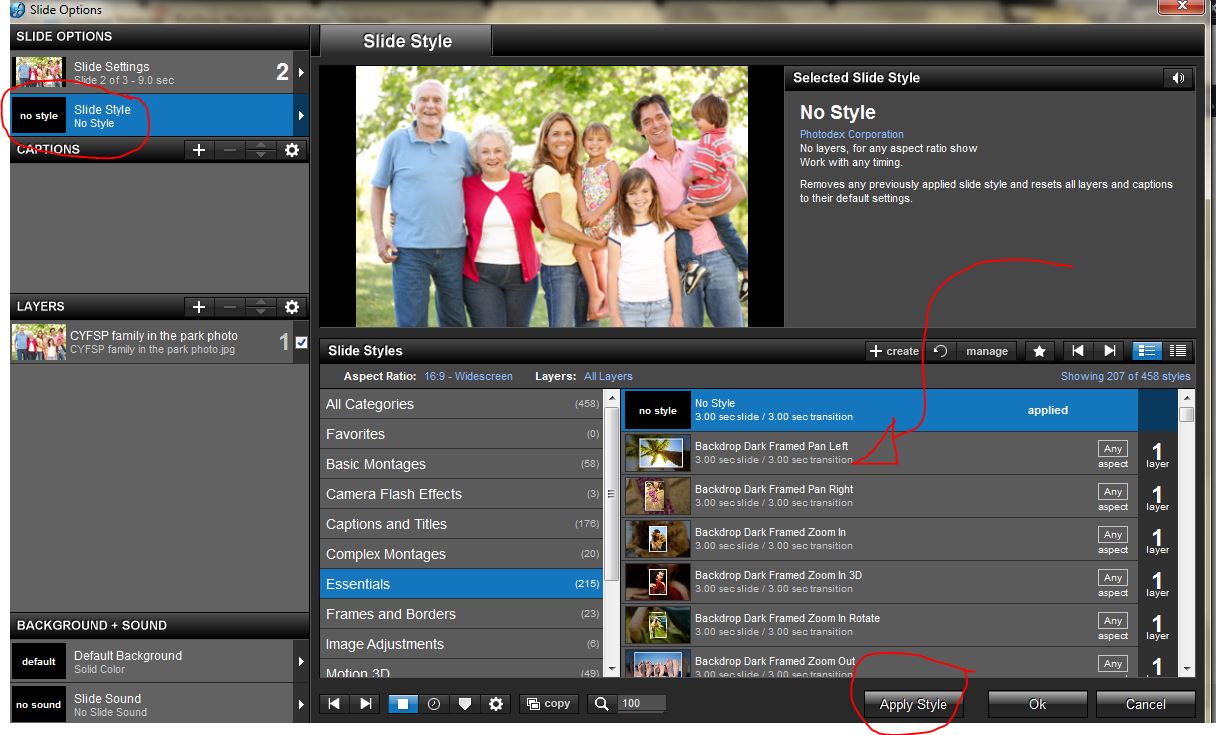
Basta clicar em slides styles , escolher o efeito ou animação desejado, veja que tem varias styles bem legais, ao clicar em um deles logo apos programa ira mostra como fica em sua animação, feito isso basta clicar em applu style, e pronto veja que sua foto agora já tem um animação e sua retrospectiva esta fica animada, ainda neste styles tem um alguns com efeitos para coloca em 5,6,10 fotos de um unica vez tudo dentro de um único styles, seno assim você não ira precisa fazer fotos por foto para animar sua retrospectiva ira ganha um tempo.
E falando em tempo, cada slide tem um tempo para animação, ou seja você pode controlar o a velocidade ou o tempo, nos indicamos um tempo para cada foto em sua retrospectiva de 5 segundos para uma fotos, e em slides de 10 fotos sugerimos 15 segundos, é um tempo legal para um slide, para mudar ou alterar o tempo da retrospectiva animada basta clica no rodapé de cada slide e trocar o tempo, veja a na imagem a baixo:
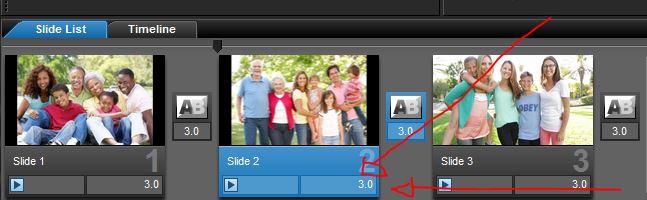
Adicionando personagem em retrospectiva
Logo apos adicionar as foto e o tempo em sua retrospectiva, vou explica como adicionar um personagem de acordo com a festa de aniversário ou eventos, um algo simples também, ainda usado os styles, logo apos escolher um modelo, em nosso iremos escolher um styles de 3 fotos em um slide, mas antes para ir no google buscar em imagens e o personagem no formato png, este arquivo png é um arquivo com fundo transparente.
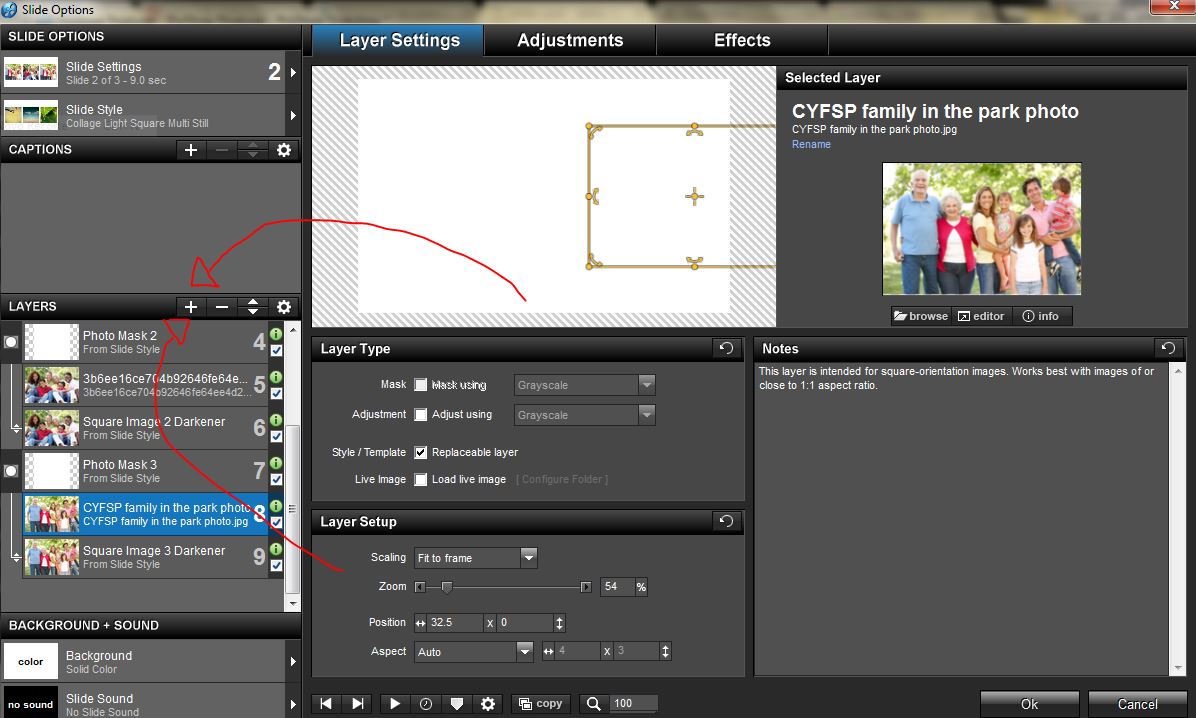
Agora é clicar em add, clica para escolher imagem, e depois sobe duas imagem um do fundo assim aparecer em seu style arrasta para o a ultima da lista, e depois clica em add novamente sove seu personagem, e deixa ele em primeiro da lista, do lado direto você poderá clicar com o mouse, e aumentar ou diminuir, e colocar um qualquer lugar de sua fotos. veja um ex, a baixo:
E agora com quase tudo pronto aninado temos de adicionar um efeito entre as fotos, no programa também já tem alguns bem legais, é chamado de transição, para aplicará é simples basta clicar entre as fotos repare um quadradinho no entre cada slide ![]() logo clicar vai abrir mais uma janela, e o apresentará um lista de modelo de transição, e só escolher e aplicar. ai depois de volta clica no play e veja como ficou legal na sua retrospectiva.
logo clicar vai abrir mais uma janela, e o apresentará um lista de modelo de transição, e só escolher e aplicar. ai depois de volta clica no play e veja como ficou legal na sua retrospectiva.
Colocando música em retrospectiva
Nesta parte e onde muito tem dificuldades, até mesmo porque não um das parte mais difícil é encontra onde baixar as musica, vou te fala um segredo, tem um site com o no nome de conversor de video, neste você sé digita o no da musica e o sistema vai no busca a musica, na verdade vai busca um vídeo mas o sistema ira pegar aquele vídeo e converte em mp3 em máxima qualidade, e logo o mesmo libera para download,
Agora com as musicas em mãos, quer dizer em seu computador, basta arrastar para o programa, veja que ao soltar o sistema traça uma trilha sonora,

ao dar o play você veja que o som ira tocas junto com suas fotos, agora sua retrospectiva já tem fotos, efeitos agora músicas, neste parte você também poderá configura ex. da um valor para iniciar e finalizar, para aplicar este efeitos é clicar com mouse duas vezes na trilha sonora que você adicionou vai abrir um janela. veja a baixo
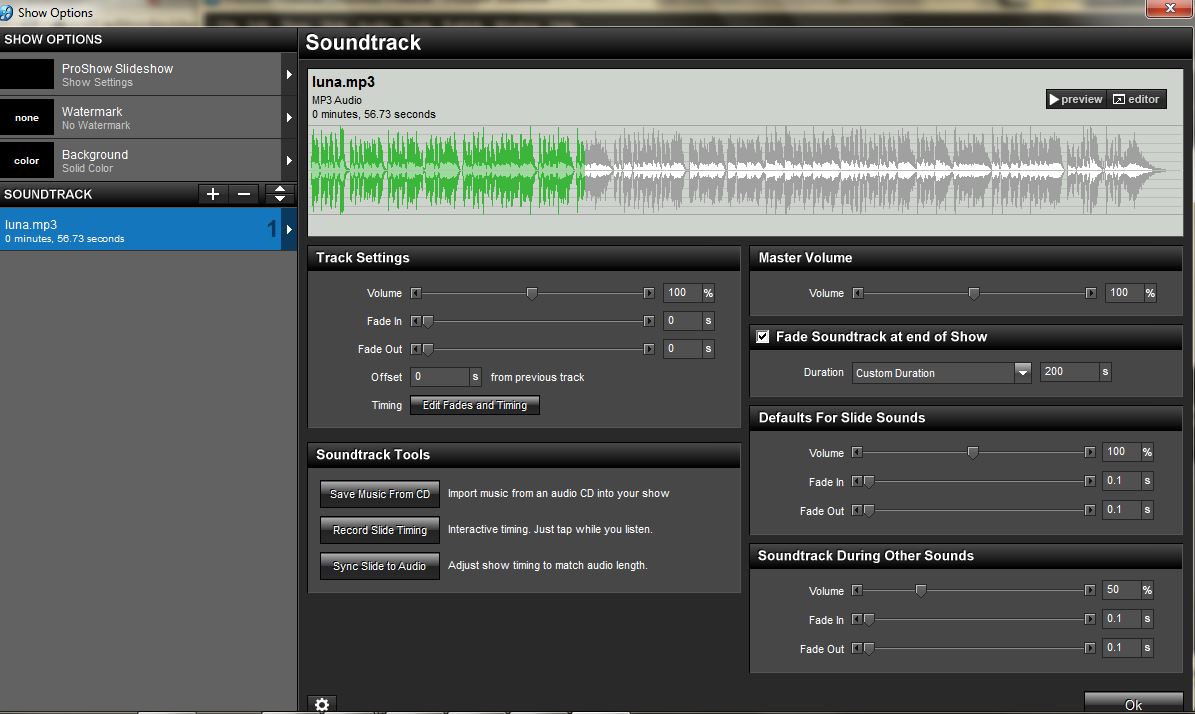
veja que você poderá dar efeitos ao sua musica junto ao seus slides, e caso você tiver mais de um música, basta clica em fade out para aquele efeito para a musica ir diminuindo o volume antes de trocar de um musica para outra, tem um parte também que você escolher um trecho da musica, é tipo recortar a musica, é so clicar em ![]() , nesta parte é a que mais gosto veja na imagem a baixo;
, nesta parte é a que mais gosto veja na imagem a baixo;
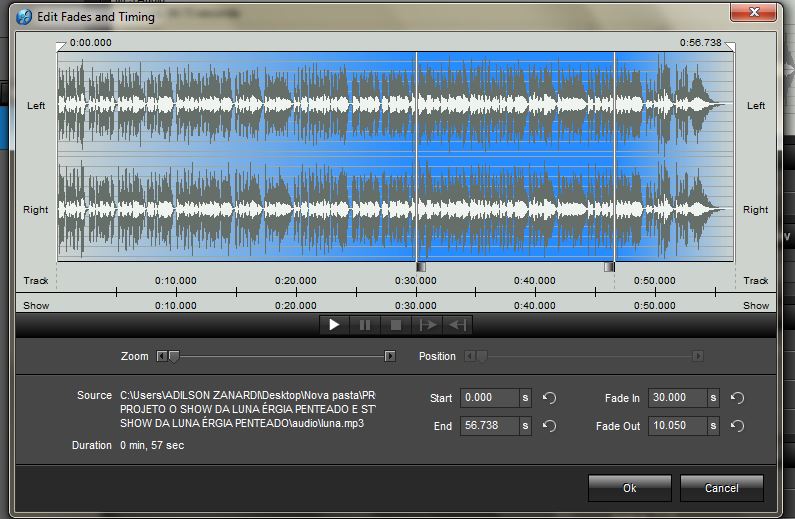
Agora é calcular o tempo da seu introdução ou escolher o tempo que incia e o tempo que terminar sua sua musica e clicar em ok, sendo assim la em seu projeto assim que você clicar no player verá que você tem o controle total da trilha sonora e poder volta e fazer outros modificação até fica perfeito como deseja.
Como salvar ou renderizar vídeo de retrospectiva
Nesta parte você saberá exatamente como renderiza o sua retrospectiva, e qual o melhor formato para usar.
Para salvar é como todo projeto basta clicar em file e logo apos em salve, agora renderizar ( é onde o programa ira copilar todo seu projeto em vídeo) nesta em muito editores de videos é bem demorado tipo leva horas para renderizar um vídeo, mas no proshow é tranquilo até mesmo porque como eu disse no incio deste artigo ele é um programa que não precisa de muita memoria, então vamos para renderizar;

Basta clicar em publish, escolher o item vídeo for web device computer, e logo em seguida ira abrir um janela, basta seleciona vídeo file, e depois AVI, e logo apos MPEG-4 720p, e depois clicar em creat, escrever o nome do seu vídeo, apontar um pasta para onde quer que finalizado o programa salva o arquivo de vídeo avi, o tempo dependerá do tamanho do seu projeto, nesta parte um dica simples ,, depois iniciar o processo de renderizar não mexer mais em seu computar pois qualquer falha fica visível em seu vídeo, é só deixar o computador trabalhar, e aproveitar e tomar aquele cafezinho.
Essa configuração sitada a cima é para roda alta definição e em qual dispositivo, tv, datashow, reto projetor enfim. é a melhor configuração, mas é claro você pode aumenta ainda mais tipo para 1080p, mas isso pode fazer seu vídeo travar, muita tv lcd até plasma não suporte tanta definição e isso poderá acabar com sua retrospectiva, mas em todo caso é salvar e testar.

Como assistir minha retrospectiva
Para testar sua retros é bem simples antes de passar para o dvd, você pode acionar em pendrive, e ativar em sua tv na parte traseira de sua tv, é só plugar e escolher a opção em pendrive, você também poder reproduzir através de um aparelho de DVD, mas hoje não se usa mais, o mais indica é o pendrive.
Mas se caso você faz questão, é bem simples, basta adicionar um DVD em seu computador e arrasta o seu vídeo para dentro dvd, mas se prefere algo mais profissional sugiro gravar no programa nero. o nero é um excelente programa para gravar suas midias, o legal dele que poderá clicar um menu, com o melhores trechos de sua retrospectiva.
Você também poderá enviar sua retrospectiva para direto do programa para facebook ou youtube, é uma opção bem legal, não só para apresentar mais guardar sua retrospectiva em nas redes sociais, outro beneficio para profissionais que trabalha com retros fazer divulgação em compartilhar sua retrospectiva.
Bom agora você já sabe como fazer sua retrospectiva, vou deixa a baixo alguns links legais, de pacotes e até mesmo alguns modelo de retrospectiva
Modelos de retrospectiva
Aqui iremos mostra alguns modelos que você poder fazer como esses aprendizados veja abaixo.
- retrospectiva mickey mouse
- retrospectiva show da luna
- Retrospectiva Patati Patata
- Retrospectiva Galinha Pintadinha
- Retrospectiva Safari
- retrospectiva princesa sofia
- retrospectiva fazendinha
- Retrospectiva backyardigans
- retrospectiva minnie rosa
- retrospectiva frozen fever
- retrospectiva 1 ano infantil
- Retrospectiva frozen como fazer
- Retrospectiva de casamento diferente
Programa para retrospectiva
Baixa agora o melhor programa de fazer retrospectiva
Musicas para retrospectiva
Pacote completo de musica para usar em sua retros, milhares de musicas atuais
Projetos para retrospectiva
Projeto prontinho, e abrir no programa e e editar, trocando por suas fotos ou musicas
Kit completo para Retrospectiva
Este é o mais completo do site, com esse pacote você poderá montar seu negócio próprio na interner
Vídeos para Retrospectiva
Alguns trechos de filmes e desenhos para usar em sua retros, trecho com qualidade, parte focada em abertura, meio e fim.
Links citado no artigo;
http://www.photodex.com/proshow/producer
http://conversordevideo.com.br/
http://www.nero.com/ptb/downloads/previous-versions/download-nero7-free-update.php
https://www.facebook.com/editordevideocombr-854628891272575/
https://www.youtube.com/channel/UCICUG6Bk5hdmbdyiv_NS3mg
Se esse artigo e realmente ajudou você, por favor, compartilhe-o com seus amigos. Desse modo, todos saímos ganhando.
Aproveite também para se inscrever em nossa lista de e-mail e ganhe um editor de vídeo e seja o primeiro a receber novos artigos e infográficos como esse.
Basta colocar seu email assim que aparecer um pop up assim sair e confirmá-lo depois!